Hoe Battle.net BLZBNTAGT00000960-fout te repareren
In dit artikel zullen we proberen de "Oeps! Het lijkt erop dat er iets kapot is. Je zou kunnen proberen Battle.net. BLZBNTAGT00000960"-fout te herstarten die Battle.net-gebruikers in de applicatie tegenkomen.

Battle.net-gebruikers hebben geen toegang tot het programma door de fout "Oeps! Hetlijkt erop dat er iets kapot is. U kunt proberen Battle.net opnieuw op te starten. BLZBNTAGT0000960" in de applicatie. Als u met een dergelijk probleem wordt geconfronteerd en u geen idee heeft wat u moet doen, kunt u de oplossing bereiken door de suggesties op te volgen die we hieronder zullen achterlaten.
Wat is Battle.net BLZBNTAGT00000960-fout?
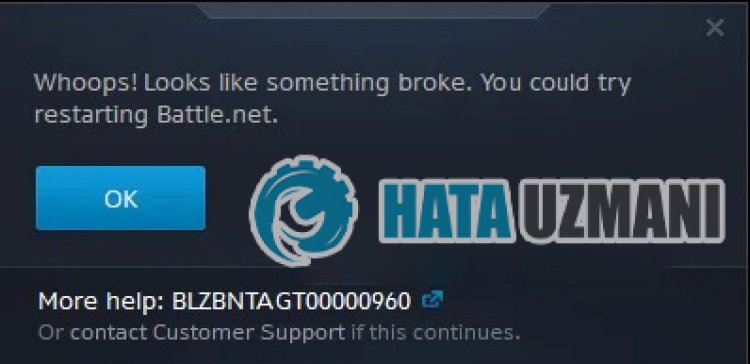 /p> De fout "Oeps! Er klopt iets niet. Probeer het opnieuw. Foutcode: BLZBNTAGT00000960" die de
/p> De fout "Oeps! Er klopt iets niet. Probeer het opnieuw. Foutcode: BLZBNTAGT00000960" die de
Battle.net-gebruikers in de applicatie tegenkomen, wordt meestal aangetroffen wanneer ze een game willen updaten, constateren dat aan het updateverzoek niet is voldaan.
De meest voorkomende oorzaak van deze fout is schade aan de Battl.net-cache of onvolledig laden. Natuurlijk, niet alleen vanwege het tijdelijke cacheprobleem, maar ook omdat de toepassing wordt geblokkeerd door de antivirus, kunnen we verschillende fouten zoals deze tegenkomen.
Als je de fout BLZBNTAGT00000960 tegenkomt in de Battle.net-app, kun je de oplossing voor het probleem vinden door de onderstaande stappen te volgen.
Hoe de Battle.net BLZBNTAGT00000960-fout op te lossen
Om deze fout op te lossen, kunt u de oplossing voor het probleem vinden door de onderstaande suggesties te volgen.
1-) Servers controleren
Het onderhoud van de applicatie door applicatieontwikkelaars kan dergelijke problemen veroorzaken. Hiervoor kunnen we begrijpen wat het probleem veroorzaakt door de servers te controleren. Niet alleen vanwege het onderhoud van de applicatie, maar ook door de crash van de servers kunnen we dit probleem tegenkomen.
We kunnen Battle.net-servers bewaken met behulp van de DownDetector-site om ze te besturen.
Controleer servers op de statuspagina van DownDetector.
We kunnen de servers controleren via delink die we hierboven hebben achtergelaten. Je kunt server- of ander onderhoud zien door naar de Twitter-pagina te gaan waar Battle.net-ontwikkelaars momenteel delen, zodat we direct het onderhoud van de servers kunnen controleren.
Controleer het officiële Twitter-account van Blizzard.
2-) Spelregio wijzigen
Het feit dat de server waarmee u bent verbonden in onderhoud is, kan ertoe leiden dat u veel foutcodes tegenkomt. Wat we hiervoor moeten doen, is proberen toegang te krijgen door de gameregio te wijzigen.
- Als je de gameregio wilt wijzigen, voer je eerst Battle.net uit.
- Klik vervolgens op de game waaraan je wilt deelnemen en klik op het pictogram 'Sphere' hieronder.
- Selecteer een van de vermelde servers en controleer of het probleem aanhoudt.
 /p>
/p>
3-) Spel naar andere schijf verplaatsen
Als er geen problemen zijn met de servers, kun je proberen de gamebestanden naar een andere schijf te verplaatsen. Dit kan te wijten zijn aan het feit dat de Battle.net-toepassing de gamemap niet kan lezen of dat de beheerdersmachtiging niet is verleend.
Nadat je de gamebestanden naar een andere schijf hebt verplaatst, open je de Battle.net-applicatie en probeer je deze uit te voeren. Na dit proces zal de Battle.net-applicatie de gamemap scannen en scannen en controleren op welke schijf deze is geïnstalleerd. U zult moeten wachten omdat het scanproces enige tijd in beslag zal nemen.
4-) Start uw modem opnieuw op
Vernieuw uw internet door uw modemapparaat uit en weer in te schakelen. Nadat de modem opnieuw is opgestart, sluit en heropen je de Battle.net-applicatie volledig en controleer je of het probleem aanhoudt.
5-) Registreer een andere DNS-server
We kunnen het probleem verhelpen door een andere dns-server op de computer te registreren.
- Open Configuratiescherm en selecteer Netwerk en internet
- Open Netwerkcentrum op het scherm dat wordt geopend.
- Kliklinks op Adapterinstellingen wijzigen.
- Klik met de rechtermuisknop op uw verbindingstype om het menu Eigenschappen te openen.
- Dubbelklik op Internet Protocol versie 4 (TCP /IPv4).
- Laten we de instellingen toepassen door de Google DNS-server te typen die we hieronder zullen geven.
- Voorkeur DNS-server: 8.8.8.8
- Andere DNS-server: 8.8.4.4
- Klik vervolgens op de optie Instellingen verifiëren bij afsluiten en druk op de knop OK om de acties uit te voeren.
Laten we hierna verder gaan met de volgende suggestie.
6-) Controleer uw verbinding
Het probleem met de internetverbinding kan veel fouten veroorzaken. Als uw internetverbinding vertraagt of de verbinding verbroken wordt, laten we u dan een paar suggesties geven om dit te verhelpen.
- Als je internetsnelheid vertraagt, zet je je modem uit en weer aan. Dit proces zal je internet een beetje verlichten.
- We kunnen het probleem oplossen door de internetcache te wissen.
DNS-cache wissen
- Typ "cmd" in het startscherm voor zoeken en voer het uit als beheerder.
- Opdrachtpromptscherm door de volgende regels code achter elkaar te typen en op enter te drukken.
- ipconfig /flushdns
- netsh int ipv4 reset
- netsh int ipv6 reset
- netsh winhttp reset proxy
- netsh winsock reset
- ipconfig /release
- ipconfig /renew
- ipconfig /registerdns
- netsh interface tcp reset
- netsh int ip reset
- netsh int tcp set global autotuninglevel=normal
- Na deze bewerking zal het laten zien dat uw dns-cache en proxy's met succes zijn gewist.
Na dit proces start u de computer opnieuw op, voert u het Battle.net-programma uit en controleert u of het probleem aanhoudt. Als het probleem aanhoudt, gaan we verder met een andere suggestie.
7-) Battle.net-cache wissen
Het probleem met de Battle.net-cache kan veel fouten veroorzaken. Hiervoor kunnen we controleren of het probleem aanhoudt door de cachebestanden te wissen.
- Typ "Uitvoeren" in het startzoekscherm en open het.
- Typ "C:\ProgramData\" op het scherm dat wordt geopend en druk op enter.
- Verwijder de mappen "Battle.net" en "Blizzard Entertainment" in het nieuwe vensterscherm.
Na het uitvoeren van deze handeling, voer Battle.net uit als beheerder en controleer of het probleem aanhoudt.
8-) Uitvoeren als beheerder
Als de toepassing niet wordt uitgevoerd met beheerdersrechten, kunnen we verschillende dergelijke fouten tegenkomen. Sluit hiervoor het Battle.net-programma volledig en voer het uit als beheerder en controleer of het probleem aanhoudt.
9-) Antivirusprogramma uitschakelen
Schakel elk antivirusprogramma dat u gebruikt uit of verwijder het volledig van uw computer. Als u Windows Defender gebruikt, schakelt u deze uit. Hiervoor;
- Open het startzoekscherm.
- Open het zoekscherm door "Windows-beveiligingsinstellingen" te typen.
- Klik op "Virus and Threat Protection" op het scherm dat wordt geopend.
- Klik op "Bescherming tegen ransomware" in het menu.
- Schakel "Gecontroleerde maptoegang" uit op het scherm dat wordt geopend.
Laten we hierna realtime bescherming uitschakelen.
- Typ "virus- en bedreigingsbeveiliging" in het startzoekscherm en open het.
- Klik vervolgens op "Instellingen beheren".
- Zet Realtime-beveiliging op "Uit".
Na het uitvoeren van deze bewerking moeten we de Battle.net-map als uitzondering toevoegen.
- Typ "virus- en bedreigingsbeveiliging" in het startzoekscherm en open het. Selecteer onder
- Instellingen voor virus- en bedreigingsbeveiliging Instellingen beheren en vervolgens onder Uitsluitingen Uitsluiten selecteer toevoegen of verwijderen.
- Selecteer Een uitsluiting toevoegen en selecteer vervolgens de map Battle.net die op uw schijf is opgeslagen.
Voer na dit proces Battle.net uit en controleer of het probleem aanhoudt.
Ja, vrienden, we hebben ons probleem onder deze titel opgelost. Als uw probleem aanhoudt, kunt u vragen naar de fouten die u tegenkomt door naar ons FORUM-platform te gaan dat we hebben geopend.








![Hoe de YouTube-serverfout [400] oplossen?](https://www.hatauzmani.com/uploads/images/202403/image_380x226_65f1745c66570.jpg)




















